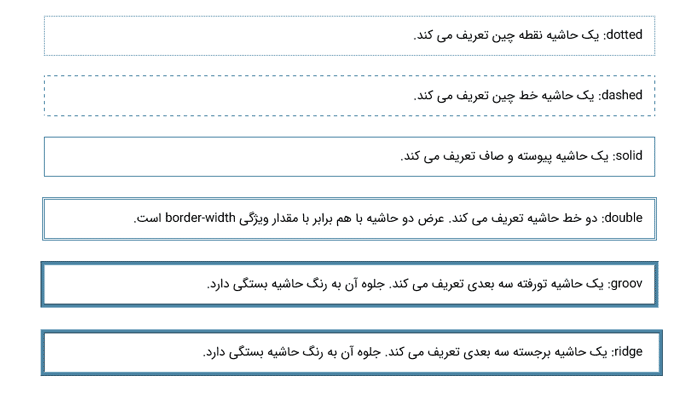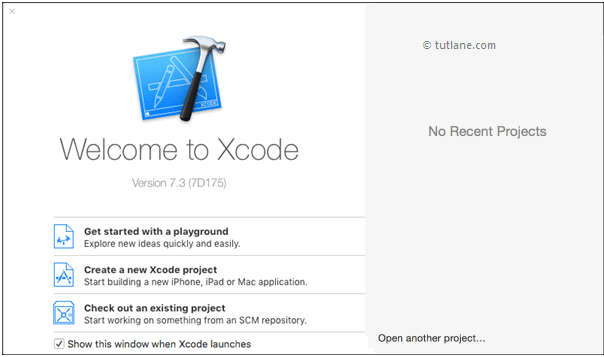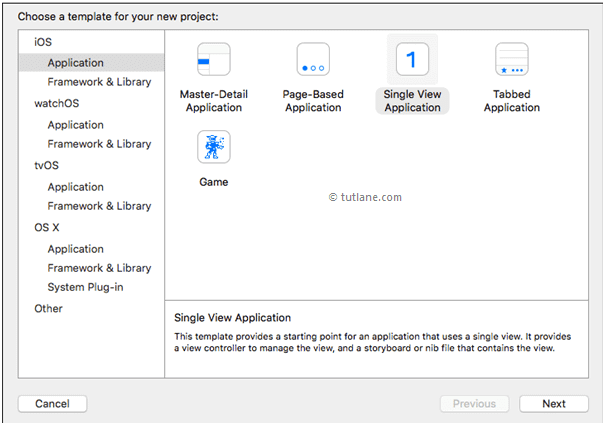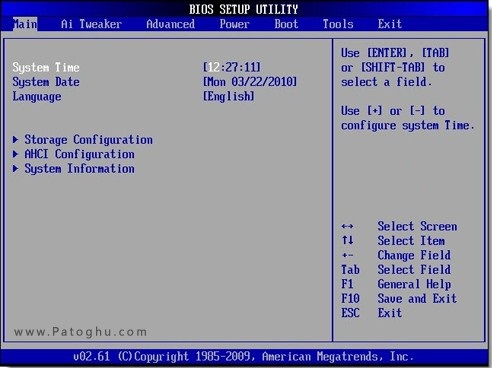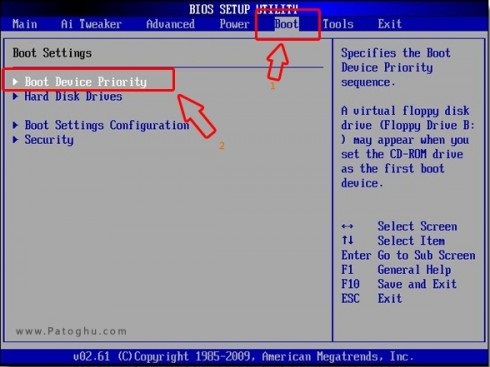آیکون های برنامه iOS
در iOS اگر یک برنامه ایجاد نماییم؛ ضروری است که یک تصویر زیبا را به عنوان آیکون برنامه انتخاب کنیم. به این ترتیب هر جا که برنامه ما اجرا شود؛ یعنی روی هر دستگاهی که برنامه ما نصب بشود؛ آیکون آن روی صفحه آن دستگاه وجود خواهد داشت.
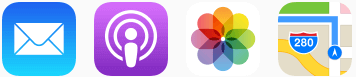
اگر یک آیکون برای اپلیکیشن های ios تنظیم کنیم؛ به کاربرها کمک می کنیم که آن اپلیکیشن را به سادگی شناسایی کنند.
اندازه های آیکون اپلیکیشن
برای هر برنامه، باید هم آیکون های کوچک و هم آیکون های بزرگ تنظیم کنیم؛ زیرا آیکون کوچک، بعد از نصب برنامه، روی صفحه اصلی دستگاه نشان داده می شود. آیکون بزرگ هم توسط فروشگاه اپل (اپ استور) استفاده می شود.
| دستگاه |
اندازه آیکون کوچک |
اندازه آیکون بزرگ |
| آیفون 6s پلاس، آیفون 6 پلاس |
120px x 120px |
87px x 87px |
| آیفون 6s، آیفون 6، آیفون SE |
80px x 80px |
58px x 58px |
| آیپد پرو؛ آیپد، آیپاد مینی |
80px x 80px |
58px x 58px |
اکنون با یک مثال مشاهده می کنیم که چگونه می توانیم آیکون اپلیکیشن iOS را برای برنامه های swift تنظیم کرده یا اضافه کنیم.
ایجاد برنامه های جدید iOS در Xcode
برای ایجاد پروژه جدید در Xcode در iOS، Xcode را از فهرست فولدر برنامه ها (application) باز کنید. پس از باز کردن Xcode ، پنجره welcome (خوش آمدید) مانند شکل زیر باز خواهد شد. در پنجره خوش آمدید، بر روی گزینه دوم که “ایجاد یک Xcode Project جدید” می باشد؛ (creat a new Xcode Project) کلیک کنید یا مسیر File New Project را انتخاب کنید.
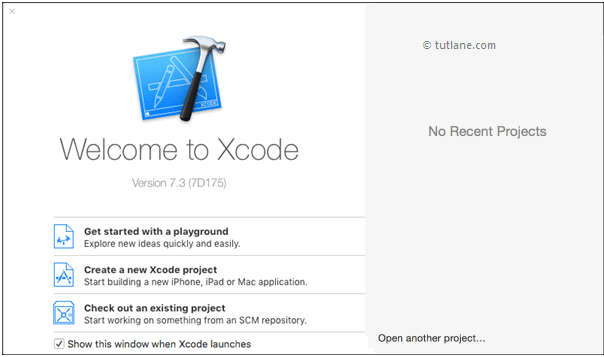
پس از انتخاب “ایجاد یک پروژه Xcode جدید” ، یک پنجره جدید باز خواهد شد که باید الگوی خود را انتخاب کنیم.
پنجره Xcode جدید، شامل چندین الگوی برنامه داخلی برای پیاده سازی نوع معمول برنامه های iOS مانند برنامه های مبتنی بر صفحه ، برنامه های مبتنی بر سربرگ، بازی ها ، برنامه های با نمای جدولی و غیره است. این قالب ها دارای رابط از پیش تنظیم شده و فایل های کد منبع هستند. .
برای مثال آیکون برنامه در iOS ، ما از ابتدایی ترین الگوی برنامه که “برنامه فقط نمایشی” می باشد؛ استفاده خواهیم کرد. برای انتخاب این مورد ، به بخش iOS در سمت چپ بروید از قسمت select application برنامه را انتخاب کنید و در قسمت اصلی پنجره باز شده “single view application” “برنامه فقط نمایشی” را انتخاب کرده و مانند تصویر زیر بر روی دکمه next کلیک کنید.
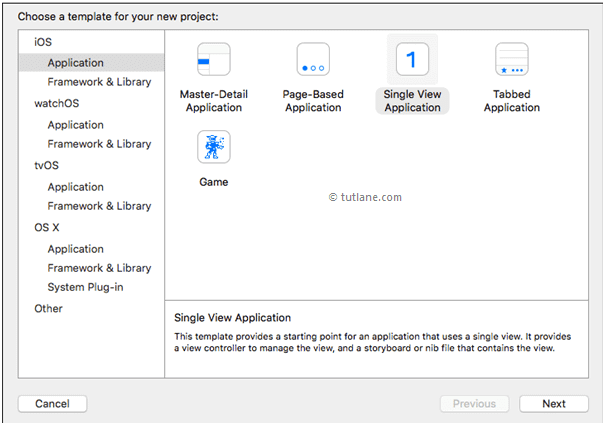
بعد از کلیک بر روی Next، پنجره ای مانند شکل زیر را مشاهده می کنیم، در این مورد باید نام پروژه و سایر جزئیات را برای برنامه خود ذکر کنیم.
Product name (نام محصول): ” App Icon in iOS” (آیکون اپلیکیشن در iOS)
نامی که در بخش Product Name وارد می کنیم برای پروژه و برنامه استفاده می شود.
Organization name (نام سازمان): “Tutlane”
می توانید نام سازمان یا نام خود را در این قسمت وارد کنید؛ البته می توانید آن بخش را خالی بگذارید.